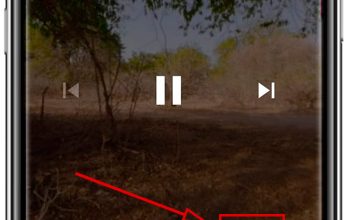Comment dissocier mon compte Google d’un appareil Android? Guide étape par étape
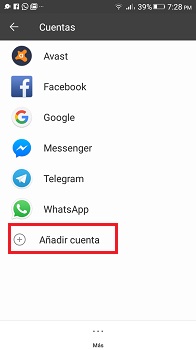
Depuis qu’Android a été acquis par Google, un compte Gmail est nécessaire pour activer les mobiles avec ce système d’exploitation. Ceci est fait afin de pouvoir contrôler, protéger et sécuriser toutes les informations qui arrivent et sont stockées sur votre appareil. Avec ce profil, vous vous permettez d’accéder automatiquement à toutes les applications et outils créés par le géant des moteurs de recherche pour améliorer votre expérience mobile, tels que Drive, Play Store, Google Music et un long etcetera.
Le plus courant est que le compte utilisé est le seul que vous possédez, ou du moins le plus important de tous, vous voudrez peut-être le dissocier à l’avenir si vous souhaitez changer de mobile. Ceci est toujours important à faire car de cette manière, vous pouvez récupérer la plupart des documents que vous aviez pour le nouveau smartphone, en effectuant une sauvegarde qui est enregistrée dans le cloud.
Dans cet article, nous vous montrerons étape par étape ce que vous devez faire pour dissocier votre compte Gmail de votre appareil Android que vous n’utiliserez plus. C’est un processus extrêmement simple qui ne vous prendra pas plus de quelques minutes. De plus, nous vous montrerons plus de détails sur ce lien et tout ce que vous pouvez utiliser avec votre mobile.
Étapes pour déconnecter le compte Google de tout appareil Android
Si ce que vous cherchez est de dissocier un compte Google, soit parce que vous avez perdu votre appareil mobile, qu’il a été volé, ou simplement parce que vous souhaitez changer d’appareil et que vous ne voulez pas qu’il soit synchronisé, dans cette partie nous vous aiderons à le désactiver sans aucun problème et sans perdre les informations importantes dont vous disposez.
Ajouter ou ajouter un compte Google sur Android
Le fait de lier un email Gmail à votre appareil est très bénéfique pour vous . En plus de cela, c’est quelque chose d’essentiel que vous devez faire lorsque vous achetez un appareil Android. Avec ce profil, vous pouvez enregistrer et synchroniser toute l’historique de votre appareil , y compris les applications, les mots de passe, les photos, les contacts, entre autres. Pour que vos informations soient toujours sur la plateforme même si vous changez de mobile.
C’est pourquoi cette partie, nous vous indiquerons les étapes à suivre pour ajouter un compte à votre équipe:
- Accédez aux «Paramètres» ou «Paramètres» du téléphone.
- Localisez la session «Utilisateurs et comptes» ou «Ajouter des comptes» .
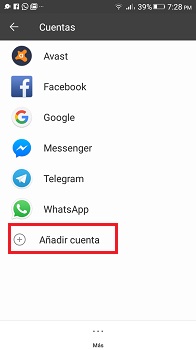
- Là, vous verrez que «Google» apparaît .
- Si vous avez déjà un compte créé, vous cliquerez uniquement sur « Existant» ou « Utiliser le compte ». Pour cela, il vous suffit de saisir votre email et votre mot de passe. Avec cela, vous récupérez également toutes les informations que vous avez stockées dans le » Cloud».
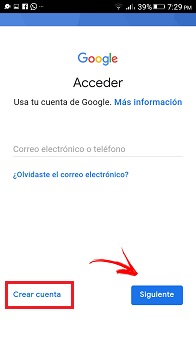
- Si par contre vous n’avez pas de compte, vous devez cliquer sur « Créer un compte » et suivre les étapes indiquées par l’application. Il vous suffira de remplir un formulaire avec vos données personnelles pour ouvrir l’utilisateur.
- Dans ce que vous avez créé votre compte, ou dans son défaut récupéré votre profil, cliquez sur l’icône Gmail . De là, vous pouvez sélectionner toutes les applications que vous souhaitez associer à votre téléphone, afin de créer un accès aux informations de cette plate-forme.
Supprimer et supprimer le compte Google d’Android
Si vous souhaitez supprimer le compte Gmail de votre Android, sachez que lorsque vous effectuez cette étape, plusieurs choses en seront supprimées . Pour commencer, toutes les entrées et synchronisations que vous avez achetées avec lui , y compris le Play Store, ainsi que les alarmes, les événements enregistrés dans le calendrier et tout ce qui a à voir avec Google. Bien que les informations soient reflétées dans le cloud, elles disparaîtront de l’ordinateur et vous ne pourrez y accéder que si vous reconnectez le compte avec lui ou un autre appareil.
«MISE À JOUR ✅ Avez-vous besoin d’ajouter ou de supprimer votre compte Google d’un appareil Android et de nous trouver le chemin? ⭐ ENTREZ ICI ⭐ et découvrez comment le faire ✅ FACILE et RAPIDE ✅»
Pour supprimer le compte et tout ce qui est lié à votre Android, procédez comme suit:
- Allez dans «Paramètres» ou «Paramètres» de votre mobile.
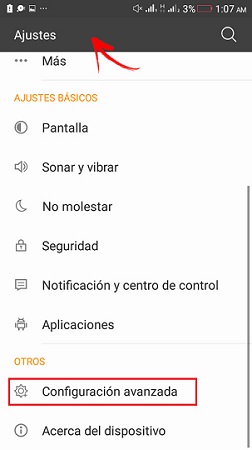
- Recherchez l’option «Utilisateur et comptes» ou «Ajouter des comptes».
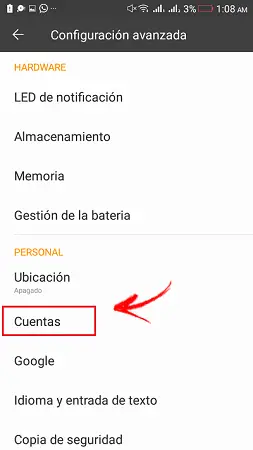
- De là, vous pouvez voir les comptes auxquels vous êtes affilié . Dans ce cas, vous devez sélectionner celui de Google.
- Si vous avez plusieurs comptes, vous devez sélectionner celui que vous souhaitez dissocier en cliquant dessus.
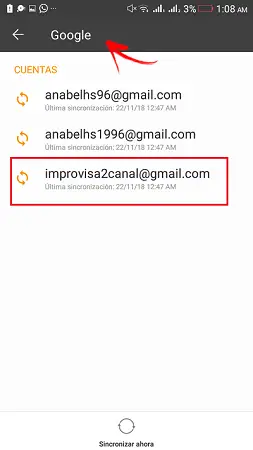
- Cela ouvrira une fenêtre où vous verrez toutes les applications que vous avez synchronisées. Pour le supprimer, il vous suffit de sélectionner «Plus» puis « Supprimer le compte» .
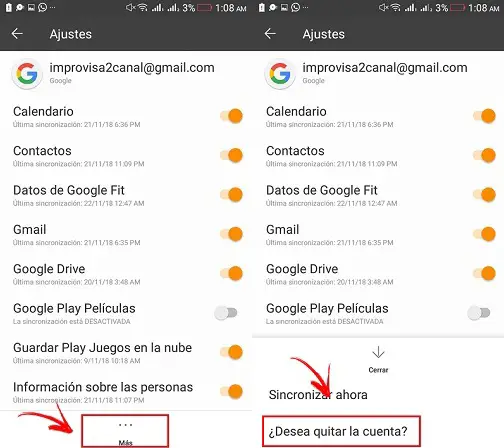
- Ensuite, pour des raisons de sécurité , il vous demandera de saisir un modèle ou un code PIN du téléphone.
Une fois le compte dissocié, mon appareil sera-t-il supprimé de Google Play?
En dissociant le mobile du compte, vous ne pourrez plus entrer avec ce profil pour télécharger des applications Google Play . En effet, pour profiter de ce service, il est nécessaire d’ avoir un compte Gmail lié au Smartphone. Ce que vous devez faire est de lier un nouveau compte à l’appareil afin de continuer à utiliser ces services .
Si vous activez un autre profil, rien ne changera, sauf si vous restaurez une sauvegarde qui est stockée dans le nouvel utilisateur. Sinon, les mêmes applications déjà installées seront conservées et elles continueront à se mettre à jour automatiquement avec le nouveau profil synchronisé sur votre Android.
Si vous avez des questions, laissez-les dans les commentaires, nous vous répondrons dans les plus brefs délais, et cela sera également d’une grande aide pour plus de membres de la communauté. Je vous remercie!